
Linux-Bildsoftware umfasst: 1. „gnome-screenshot“, das für Screenshots verwendet werden kann; 2. „GIMP“, das für die Bitmap-Verarbeitung verwendet werden kann; 4. „Dia“; „Shotwell“; 6. „Gwenview“; 7. „Pinta“ und so weiter.

Die Betriebsumgebung dieses Tutorials: Ubuntu 16.04-System, Dell G3-Computer.
Beim Posten eines Artikels ist es unvermeidlich, Bilder zu verwenden, um für sich selbst zu sprechen. Nach einer langen Einarbeitungszeit bin ich mit der Verwendung verschiedener Bildverarbeitungssoftware unter dem Linux-Desktopsystem vertrauter geworden. Diese Software ist in der Linux-Welt weit verbreitet. Jede Linux-Distribution verfügt über ein eigenes Installationspaket im Software-Warehouse. Darüber hinaus laufen diese Softwares stabil und verfügen über schöne Schnittstellen. Ich kann es hier jedem empfehlen.
1. Screenshot-Tool gnome-screenshot
Diese Software muss nicht selbst installiert werden. Es handelt sich um die Screenshot-Software, die mit dem Gnome-Desktop geliefert wird. Sie wird normalerweise automatisch nach der Installation des Linux-Systems installiert. Der Softwarename lautet Gnome-Screenshot, der chinesische Name ist nur Screenshot, es ist sehr einfach. Obwohl es viele andere bessere Screenshot-Software unter Linux gibt, halte ich die, die diesem System beiliegt, für völlig ausreichend. Und es funktioniert großartig.
Sie müssen es nicht einmal speziell ausführen, um dieses Tool zu verwenden. Sie müssen sich nur ein paar Tastenkombinationen auf dem Gnome-Desktop merken:
1. PrintScreen-Taste: Drücken Sie die Taste direkt Auf der oberen rechten Seite der Tastatur können Sie einen Screenshot des gesamten Bildschirms erstellen. Nach einem „Klick“-Geräusch erscheint das Dialogfeld zum Speichern des Bildes, was sehr praktisch ist.
2. Alt + PrintScreen-Tasten: Wenn Sie nur einen Screenshot des aktuellen Fensters machen müssen, drücken Sie Alt + PrintScreen.
3. Umschalt + PrintScreen-Tasten: Wenn Sie nur einen Screenshot eines bestimmten Bereichs machen möchten, drücken Sie die Umschalt + PrintScreen-Tasten. Dann ändert der Mauszeiger seine Form. Halten Sie die linke Maustaste gedrückt und ziehen Sie, um einen Bereich auszuwählen auf dem Bildschirm, von welchem Bereich ein Screenshot gemacht werden soll.
Tipp: Wenn Sie zum Erstellen von Screenshots Tastenkombinationen verwenden, ist es oft schwierig, Screenshots von Inhalten in Popup-Oberflächen wie Menüelementen und Dropdown-Auswahlfeldern zu erstellen. Um diesen Inhalt aufzunehmen, können Sie die oben genannten Tastenkombinationen nicht verwenden. Sie müssen die Screenshot-Software öffnen und eine Verzögerung von einigen Sekunden einstellen. Öffnen Sie dann das Menü, um den Inhalt zu erfassen Das Menü und das Dropdown-Feld werden entfernt.
2. Bitmap-Verarbeitungssoftware GIMP
Diese Software kann als Photoshop unter Linux betrachtet werden und verfügt über leistungsstarke Funktionen. Gerade wegen seiner leistungsstarken Funktionen muss man einiges an Aufwand betreiben, um es zu steuern. Da ich bereits über Grundkenntnisse in Photoshop verfüge, ist der Einstieg in diese Software nicht schwer. Die anfängliche Benutzeroberfläche nach dem Start der Software entspricht möglicherweise nicht den Gewohnheiten aller, wie unten gezeigt:
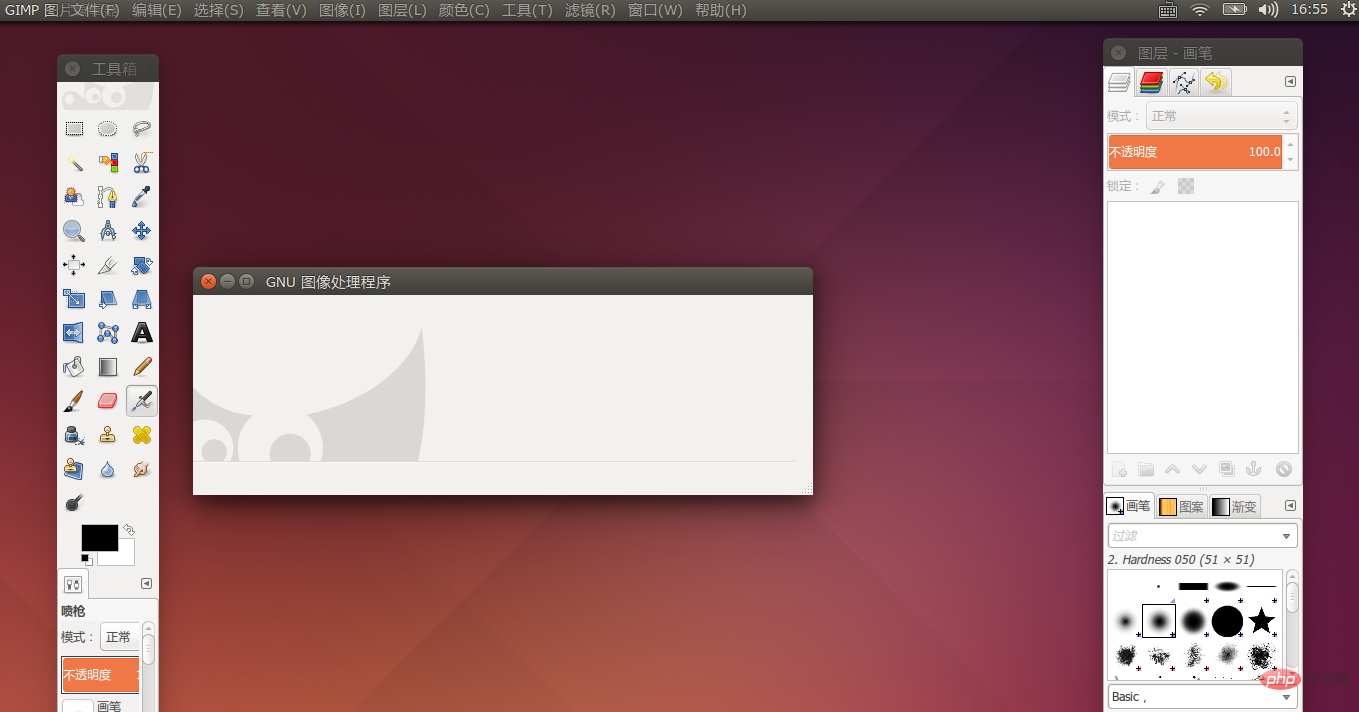
Aber das spielt keine Rolle. Sie können sie über die Option „Einzelfenstermodus“ im Fenstermenü ändern Folgende Schnittstelle:
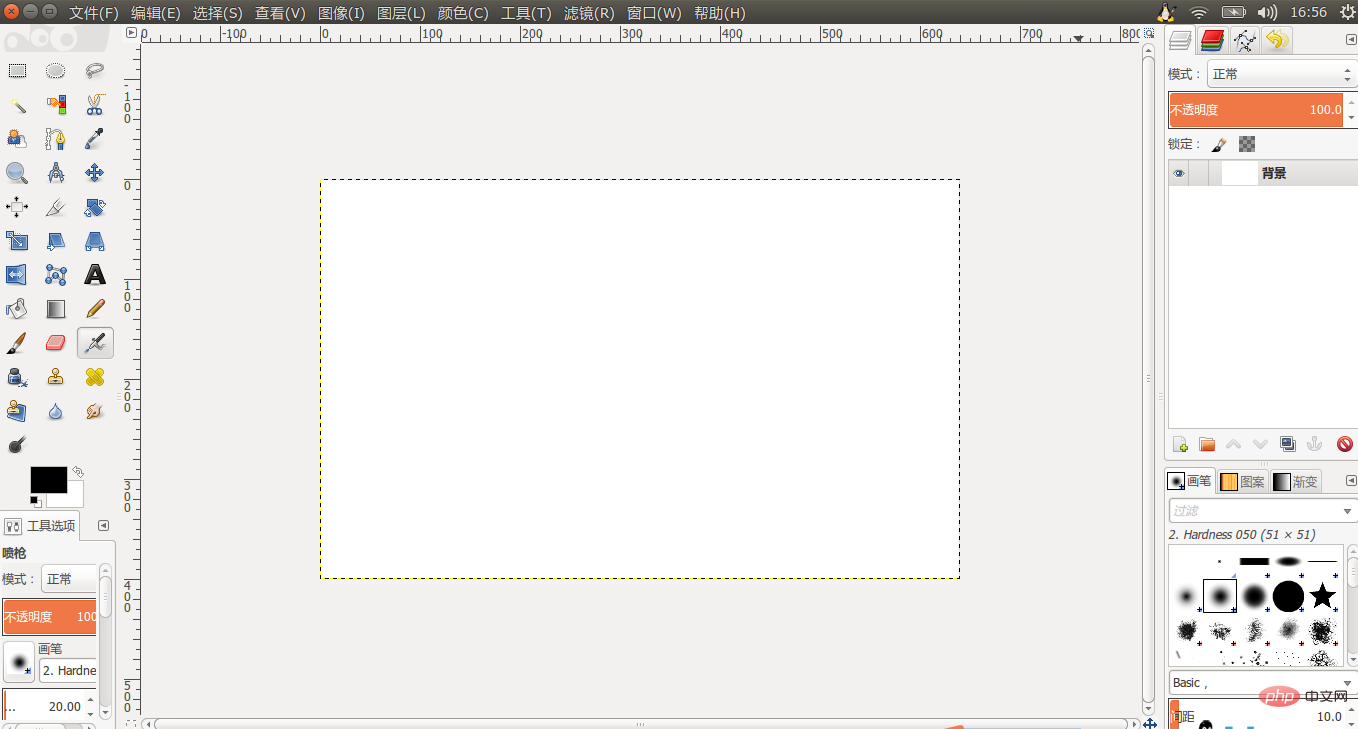
GIMPBOX: GIMP (2.6.X) Erhalten Sie einen stabilen Einzelfenstermodus http://www.linuxidc.com/Linux/2011-06/37189.htm
Installieren Sie die offizielle Version von GIMP 2.8 unter Ubuntu 12.04 http://www.linuxidc.com /Linux/2012-07/65643.htm
Ubuntu 12.04-Hintergrundbild erstellt von GIMP 2.8 http://www.linuxidc.com/Linux/2012-08/67643. htm
3. Vektor-Zeichensoftware Inkscape
Werfen wir zunächst einen Blick auf die Benutzeroberfläche von Inkscape, die sehr leistungsstark ist:
Warum sollte ich hier eine Bitmap-Verarbeitungssoftware vorstellen und dann eine Vektor-Zeichensoftware? Das liegt daran, dass es einen Unterschied zwischen der Bitmap-Verarbeitung und der Vektorbildverarbeitung gibt. Beispiel: Ich möchte beispielsweise häufig einen bestimmten Befehl oder ein bestimmtes Menü in den von mir aufgenommenen Bildern hervorheben. Derzeit bin ich es gewohnt, einen roten Linienrahmen auf das Ziel zu zeichnen, um die Hervorhebung auszudrücken. Für so eine einfache Sache wie einen Bilderrahmen ist es sehr praktisch, Inkscape zu verwenden. In der Vektorzeichensoftware ist der Bilderrahmen der Bildrahmen. Nach dem Zeichnen des Rahmens können Sie die Rahmenfarbe und den Stil des Rahmens ändern Sie können seine Füllfarbe und seinen Stil ändern, Sie können seine Position ziehen und seine Größe ändern, aber in einer Bitmap-Verarbeitungssoftware müssen Sie Ihren Denkmodus ändern. In einer Bitmap-Verarbeitungssoftware können Sie nur eine rechteckige Auswahl erstellen, um einen Rahmen zu zeichnen. Dann streichen und füllen Sie die Auswahl, und Sie können die Auswahl auch weichzeichnen, sodass Sie einen unscharfen Rahmen erhalten. Sobald der Strich und die Füllung abgeschlossen sind, kann der Rahmen nicht mehr geändert werden. Daher eignet sich Inkscape für Aufgaben wie das Hinzufügen von Rahmen und Text, während GIMP für Aufgaben wie das Ausfransen ausgewählter Bereiche, das Ausschneiden unregelmäßiger Bereiche und das Hinzufügen von Schatten und Glanz geeignet ist.
4. Dia
, eine schematische Zeichensoftware, die besser für Programmierer geeignet istDia ist außerdem sehr leistungsstark und verfügt über viele integrierte Bildelemente, die sich sehr gut zum Zeichnen von Flussdiagrammen, UML-Diagrammen und anderen schematischen Diagrammen eignen. Die Schnittstelle ist wie folgt:
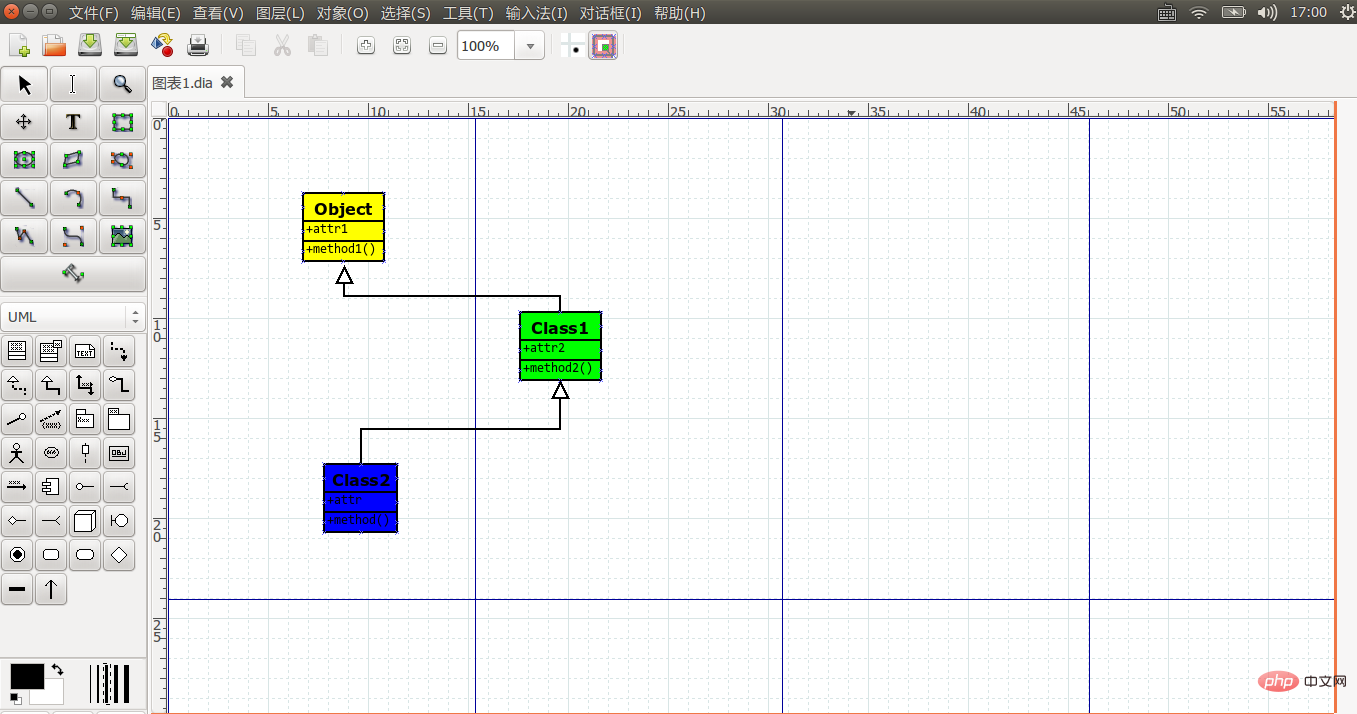
Die obigen Klassendiagramme wurden von mir zufällig gezeichnet, um die Wirkung von DIA zu zeigen. Die Hintergrundfarben darin haben keine besondere Bedeutung.
5. Ein UML-Modellierungstool umbrello
Gute Tools wie Rose und Enterprise Architecture usw. kosten viel Die Qualität kostenloser Tools ist immer nicht so zufriedenstellend. Nach vielen Tests habe ich mich schließlich für Umbrellalo entschieden. Hierbei handelt es sich um die Modellierungssoftware, die mit dem KDE-Desktop geliefert wird, aber auch perfekt unter dem Gnome-Desktop läuft. Die Schnittstelle ist wie folgt:
Im Vergleich zu DIA besteht ihr größter Vorteil darin, dass sie die Vorwärts- und Rückwärtsfunktionen von UML unterstützt. Mit anderen Worten: Es kann Code aus UML-Modellen und auch UML-Diagramme aus dem von uns geschriebenen Code generieren. DIA ist ein reines Zeichenwerkzeug. Es kann seine Bedeutung nicht verstehen, geschweige denn Code generieren.
6. Shotwell, eine leichte Bildverwaltungssoftware
Shotwell ist eine leichte Bildverwaltungssoftware, die standardmäßig mit der GNOME-Desktopumgebung geliefert wird. Sie können damit Bilder von Digitalkameras aufnehmen und Fotos importieren. Mit Shotwell können Benutzer Bilder verwalten und einige grundlegende Bearbeitungsfunktionen bereitstellen. Sie können Bilder zuschneiden und mit Freunden teilen.

7. Eine Software zum Durchsuchen und Verwalten von Bildern, Gwenview. Gwenview ist eine Software zum Durchsuchen und Verwalten von Bildern, die standardmäßig im Lieferumfang enthalten ist Zur Verwaltung von Bildern stehen Funktionen wie Bildbearbeitung, Änderung, Umbenennen, Verschieben und Anzeigen von Bildinformationen über Miniaturansichten und Diashows zur Verfügung. Sie können Bilddateien auch in tar/zip-komprimierten Paketen lesen und Funktionen durch Plug-Ins erweitern.

Pinta ist eine plattformübergreifende Bit-Grafikbearbeitungssoftware und außerdem eine benutzerfreundliche Bildbearbeitungs- und Fotobearbeitungssoftware Bearbeitungssoftware, einschließlich häufig verwendeter Zeichenwerkzeuge, Mehrebenenverarbeitung, Rückgängigmachen/Wiederherstellen, voreingestellte Effekte und andere Funktionen.
Verwandte Empfehlungen: „
Linux-Video-Tutorial
Das obige ist der detaillierte Inhalt vonWas sind die Linux-Bildsoftware?. Für weitere Informationen folgen Sie bitte anderen verwandten Artikeln auf der PHP chinesischen Website!